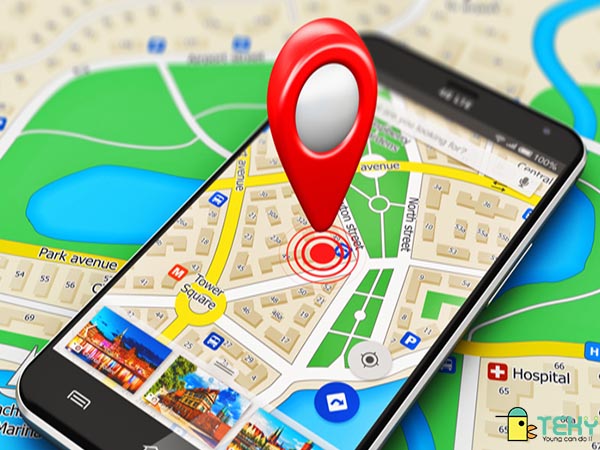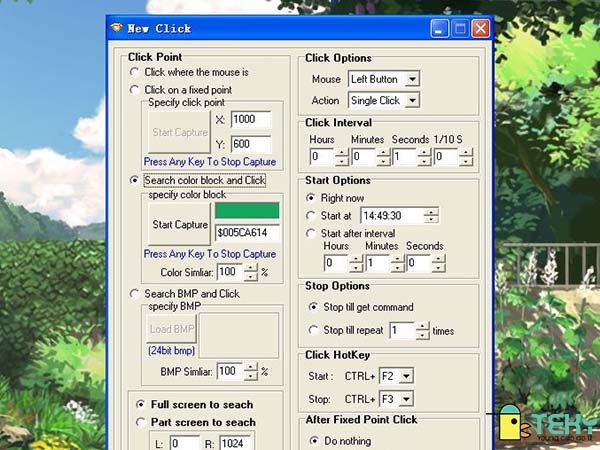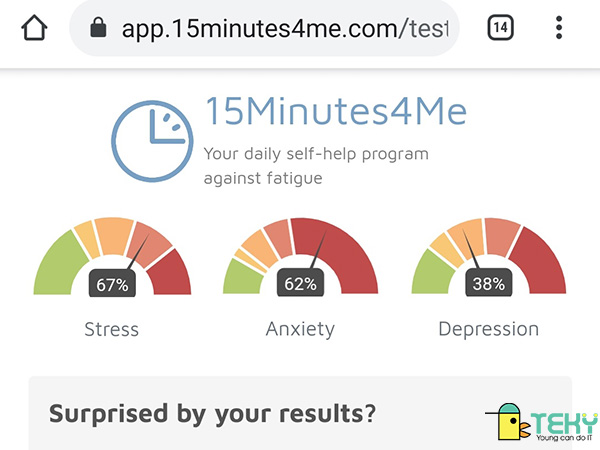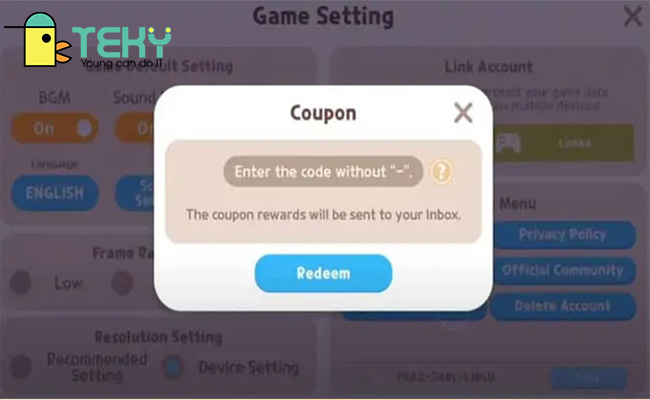Đổi DNS Google cho máy tính và điện thoại cực nhanh, cực đơn giản
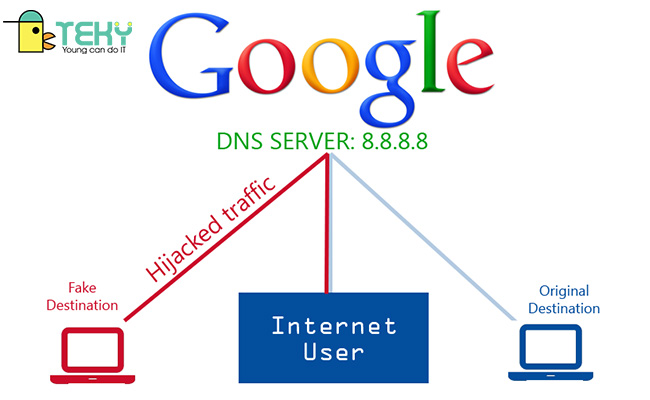
Đổi DNS Google là một thủ thuật không lạ nhưng lại ít người nắm rõ. Bằng cách đổi DNS, bạn có thể thay đổi mã vùng của thiết bị, từ đó thực hiện truy cập Internet tốc độ cao hơn hoặc tăng khả năng truy cập các web bị chặn. Để đổi DNS không hề khó, bạn chỉ cần nắm chắc một vài thủ thuật là có thể tiến hành chuyển đổi trên mọi thiết bị khác nhau, miễn là có kết nối Internet. Bài viết sau đây từ Teky sẽ mang đến cho bạn một số thông tin về cách đổi DNS Googke cho máy tính và điện thoại.
DNS Google là gì? Tại sao cần đổi DNS Google?
DNS là tên viết tắt của Domain Name Server – hệ thống phân giải tên miền. DNS chịu trách nhiệm quản lý mối quan hệ giữa địa chỉ IP và tên miền – những điều kiện bắt buộc để người dùng có thể truy cập vào Internet.
Thay đổi DNS giúp tăng cường độ bảo mật cho truy cập Internet. Nếu DNS máy bạn không đảm bảo 100%, bạn cần đổi sang một DNS mới với độ tin cậy cao hơn. Với DNS tốt, bạn sẽ truy cập Internet với tốc độ cao và an toàn hơn. Những trường hợp lỗi mạng hoặc bị xâm nhập bởi mã độc, virus cũng sẽ được hạn chế tối thiểu khả năng xảy ra.
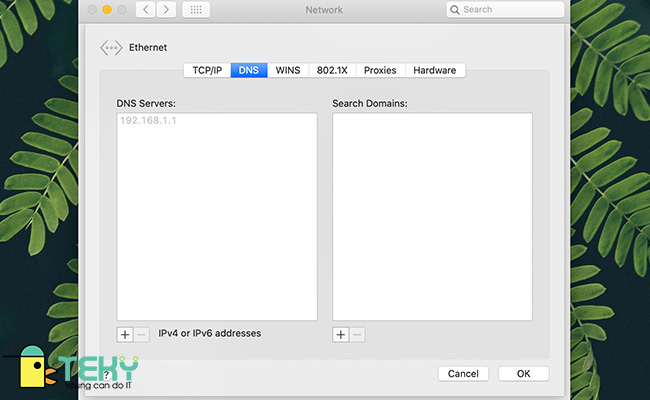
Thường các DNS sẽ được trang bị một bộ lọc an toàn. Do đó, nó cũng giúp ngăn chặn những trường hợp đánh cắp thông tin. Sử dụng đồng thời bộ lọc DNS cùng trình duyệt hiện đại giúp nâng cao bức tường bảo mật.
Ưu điểm lớn nhất của DNS chính là thay đổi danh tính cho người dùng. Một số trang web chặn người dùng từ những khu vực nhất định. Do đó bạn có thể làm lỡ một số thông tin thú vị và quan trọng khi truy cập Internet. Thay đổi DNS đồng nghĩa với việc thay đổi danh tính. Bạn có thể tùy ý lựa chọn DNS từ một địa chỉ bất kỳ trên thế giới và thoải mái truy cập vào website bị chặn.
>> Khám phá thêm: Đô Thị Thông Minh Nở Rộ Ở Việt Nam – Teky
Cách đổi DNS Google cho máy tính
Hai hệ điều hành được sử dụng phổ biến nhất hiện nay là Windows và Mac. Cách đổi 8.8 8.8 DNS Google trên hai môi trường này tuy có sự tương đồng nhưng vẫn sẽ khác nhau tại một số bước. Bạn hãy lựa chọn hướng dẫn phù hợp cho hệ điều hành máy mình để thao tác một cách nhanh chóng hơn.
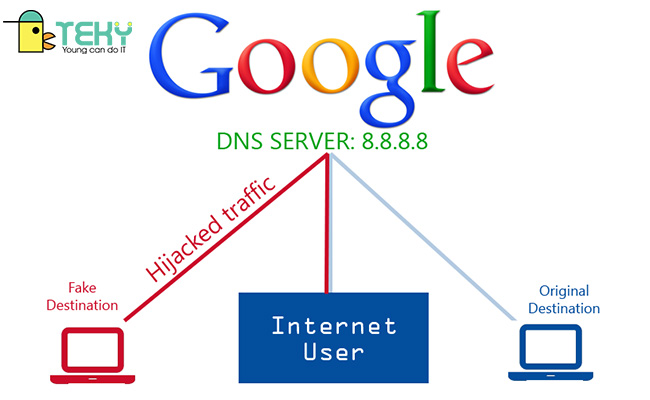
Đổi DNS Google trên Windows
- Bước 1: Bật Network and Sharing Center
Để bật trang này, bạn có thể thực hiện qua 2 cách sau. Cách thứ nhất, bạn search tên Network and Sharing Center trong phần tìm kiếm hoặc truy cập vào Setting và chọn mục Network.
Cách thứ hai, bạn nhấn vào biểu tượng Wifi trên thanh Taskbar. Phía dưới cùng của hộp thoại hiện lên có nút Network and Sharing Center. Bạn click vào là truy cập được.
- Bước 2: Khi giao diện Network status đã hiển thị, bạn tìm chọn mục Network and Sharing Center được in màu xanh phía dưới.
- Bước 3: Lúc này, màn hình chuyển đến giao diện của Network and Sharing Center. Bạn nhìn đến phần View your active networks sẽ thấy màn hình được chia thành 2 nửa. Nửa bên trái chính là mạng mà máy bạn đang sử dụng. Tên mạng được in màu xanh và ở dưới chữ Internet.
Bạn hãy click vào tên mạng để hộp thoại thông tin của loại mạng này được hiện ra. Trong đó, hãy tìm nhấn vào Properties để được truy cập, chỉnh sửa thông tin chi tiết.
- Bước 4: Sau khi giao diện Properties đã hiện lên, bạn chọn phân mục Networking. Ở phần chi tiết về các connections có những item nhỏ cùng dấu tích để lựa chọn ở đầu. Bạn hãy chọn và nhấn vào Internet protocol Version 4(TCP/IPv4).
- Bước 5: Trong giao diện Internet protocol Version 4(TCP/IPv4), click vào Use the following DNS server address để được đổi DNS theo ý muốn.
Tại phần Preferred, bạn nhập 8.8.8.8. Còn với phần Alternate, bạn điền 8.8.4.4. Cuối cùng, hãy nhấn OK để hoàn thành quá trình đổi 8.8 8.8 DNS.
Đổi DNS Google trên Mac
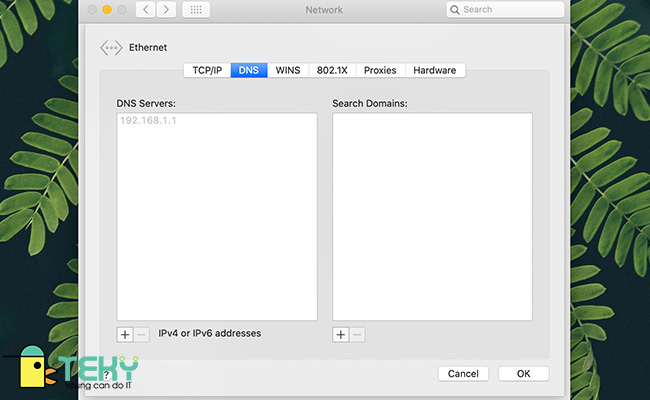
- Bước 1: Để bắt đầu đổi DNS trên hệ điều hành Mac, bạn hãy bật phần System Preferences. System Preferences có biểu tượng là hình răng cưa trên menu Apple. Nếu không tìm thấy, bạn hãy gõ System Preferences thông qua phần Spotlight.
- Bước 2: Tương tự như hệ điều hành Windows, bạn cũng tìm chọn Network trong phần cài đặt.
- Bước 3: Tại phía bên trái của màn hình là tên các loại mạng khả dụng. Bạn nhấn chọn vào loại mạng bạn đang sử dụng và muốn đổi DNS. Thông tin của loại mạng này sẽ hiện ra, chọn Advanced ở phía bên phải cửa sổ hiện lên.
- Bước 4: Lúc này, bạn sẽ thấy phân mục DNS trên giao diện. Ô thông tin DNS Server chính là tên của các loại DNS đang tồn tại trong mạng này. Bạn có thể dùng dấu – và + ở cuối bảng để thêm và bớt DNS theo nhu cầu của bản thân.
- Bước 5: Khi đã hoàn thiện thông tin, bạn nhấn OK để Apply là quá trình đổi DNS đã thành công.
Cách đổi DNS Google cho điện thoại
Có thể thấy được phần Wifi là một điểm yếu khá rõ ràng của hệ điều hành IOS. Do đó những người sử dụng iPhone luôn muốn sở hữu các tip đổi DNS Google nhanh. Để tiến hành chuyển đổi, bạn hãy thực hiện theo 4 bước đơn giản sau:
- Bước 1: Bạn truy cập phần cài đặt (Setting) và lựa chọn Wifi.
- Bước 2: Sau đó, hãy bật chi tiết của mạng Wifi bạn đang sử dụng lên. Nếu bạn không biết cách bật, hãy để ý và nhấn vào chữ i màu xanh ở cuối tên mạng.
- Bước 3: Lúc này, bạn chọn phân mục Tĩnh. Trong đó có phần DNS. Bạn tiến hành đổi IP Google thành 8.8.4.4 hoặc 8.8.8.8 là được.
- Bước 4: Như vậy, bạn đã fix thành công DNS mới cho thiết bị iPhone của mình một cách dễ dàng.
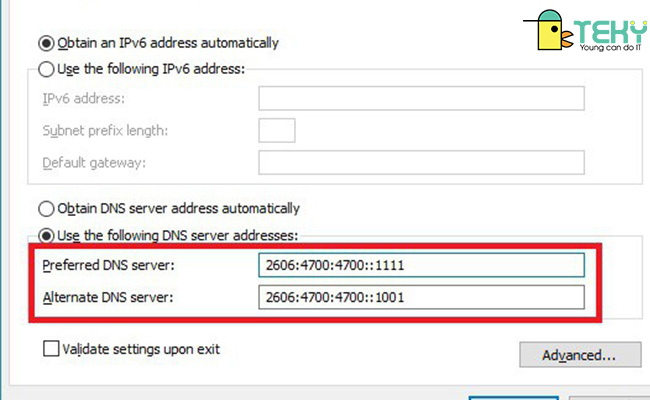
Tìm hiểu thêm:
- Hướng dẫn cách chuyển Word sang PDF đơn giản nhất
- Cách bật nút home ảo trên các dòng iPhone hiện nay
- Cách đổi tên facebook 1 chữ đơn giản, dễ thực hiện
Kết luận
Đổi DNS Google là thao tác cần thiết nếu bạn muốn tối ưu hóa quá trình truy cập Internet của mình. Cách đổi DNS khá đơn giản và có thể được ghi nhớ dễ dàng chỉ sau 1-2 lần thử làm. Qua bài viết vừa rồi, Teky đã hướng dẫn cho bạn cách chuyển đổi IP trên các thiết bị và với nhiều hệ điều hành khác nhau. Mong rằng bạn có thể nhanh chóng áp dụng trên mạng truy cập của máy mình.
Tìm Hiểu Teky Học Viện Công Nghệ Trẻ Hàng Đầu Việt Nam
TEKY là Học viện sáng tạo công nghệ với chương trình giảng dạy STEAM (Science – Technology – Engineering – Art – Mathematics) theo chuẩn Mỹ đầu tiên tại Việt Nam dành cho trẻ em từ 4 đến 18 tuổi.
Được thành lập vào tháng 6 năm 2016, TEKY quyết tâm thực hiện sứ mệnh mang đến cho thế hệ trẻ Việt Nam kiến thức toàn diện về STEAM, đặc biệt là các tư duy công nghệ, khoa học máy tính và kỹ năng thế kỷ 21 – 4Cs (Critical Thinking: Tư duy phản biện – Communication: Giao tiếp – Creativity: Sáng tạo – Collaboration: Làm việc nhóm).

Đây là chương trình không chỉ trang bị kiến thức lập trình mà còn rèn luyện nhóm kỹ năng 4Cs. Trẻ sẽ được:
- Học tư duy phản biện thông qua việc phân tích các vấn đề.
- Học tính sáng tạo tư duy Logic thông qua việc lắp đặt và lập trình robot th ông qua các mô hình Lego Mindstorm, app trò chơi. Giúp con học giỏi môn Toán trên lớp
- Kỹ năng hợp tác thông qua các trò chơi team-building, các dự án nhóm trên lớp.
- Phát huy khả năng giao tiếp hiệu quả bằng nhiều bài tập và hoạt động hấp dẫn.
Các bộ môn giảng dạy tại Teky gồm: Lập trình và phát triển ứng dụng, lập trình game, lập trình web với python Lập trình Scratch Robotics Engineering, Công nghệ 3D và MultiMedia. Chúng tôi tin rằng trẻ em Việt Nam có cơ hội phát triển mạnh mẽ trong một nền kinh tế số và cần được trang bị sẵn sàng để trở thành những doanh nhân công nghệ trong tương lai.
Liên hệ ngay học viện công nghệ sáng tạo TEKY để được tư vấn khóa học:
- Cam kêt 7 tuổi có thể lập trình
- Top 10 dự án giáo dục có tầm ảnh hưởng nhất Đông Nam Á 2017 & 2018
- Top 3 Dự án xuất sắc nhất, NextGen – Thụy Sĩ
- Hotline Hà Nội: 024-7109-6668 | 0975-241-015
- Hotline Hồ Chí Minh: 028-7109 9948 | 097-900-8642
Website https://teky.edu.vn | Email: support@teky.edu.vn |